在此练习中,将为点创建一个显示用户定义的特性信息的标签样式。
本练习上接练习 1:创建用户定义的特性。
创建显示用户定义的特性信息的标签样式
- 打开 Points-4b.dwg(位于教程图形文件夹中)。
- 在“工具空间”的“设定”选项卡上,展开“点”集合。展开“标签样式”集合。
- 在“标签样式”下的“标准”上单击鼠标右键。单击。
- 在“标签样式生成器”中的“信息”选项卡上,在“名称”中输入“检修孔 UDP”。
- 在“布局”选项卡的右上侧的“预览”列表中,选择“点标签样式”。
现在,对点标签样式所做的所有编辑将显示在预览窗格中。
- 单击
 ,为该标签创建一个新的文本组件。
,为该标签创建一个新的文本组件。
- 对于新文本组件,请指定以下参数:
- 名称:管道内底内部
- 锚件:点描述
- 定位点:左下
- 附着(在“文本”下):左上
- 对于“文本”下的“内容”,单击默认值。单击
 。
。
- 在“文本组件编辑器 - 内容”对话框的“特性”选项卡上,指定以下参数:
- 特性:MH_Pipe In Invert
- 精度:0.01
- 单击
 。
。
- 在文本编辑窗口中,从标签中删除文本“标签文本”。在特性字段前输入“管道内底内部:”,并用尖括号 (<>) 括起来。编辑器中文本格式应为:

- 单击“确定”。
-
在预览窗格中,标签外观应为:
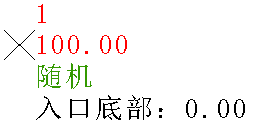
- 单击“确定”。
要继续学习本教程,请转到练习 3:为点指定用户定义的特性。